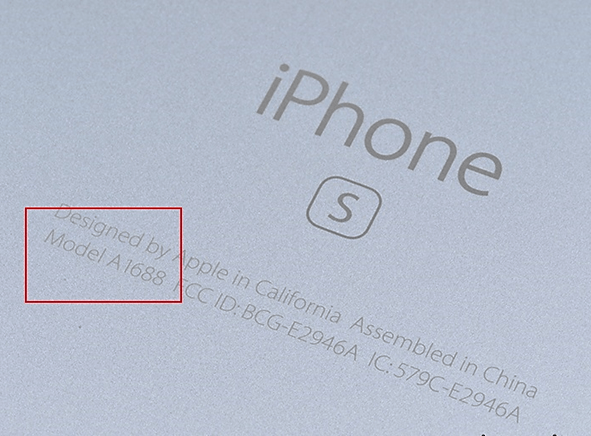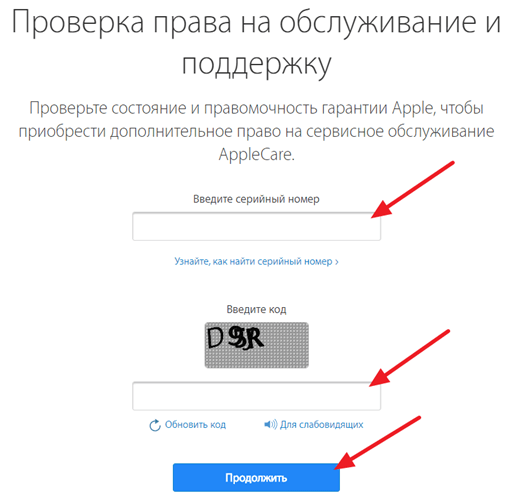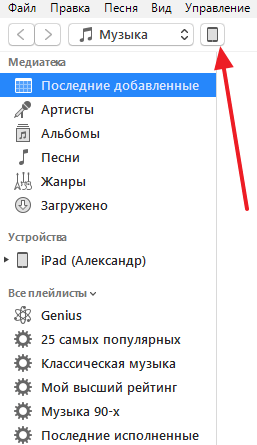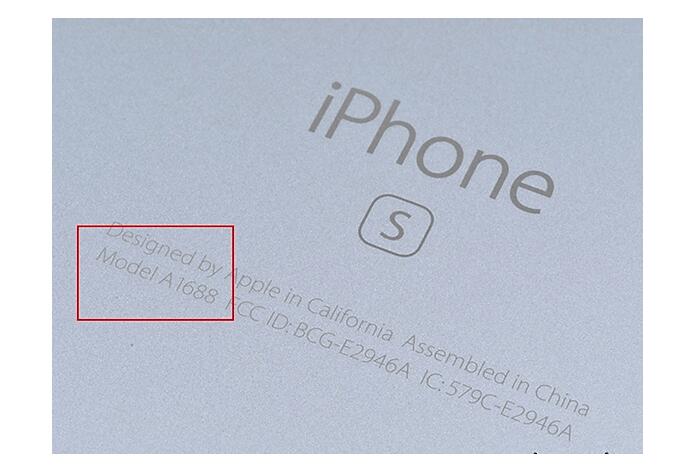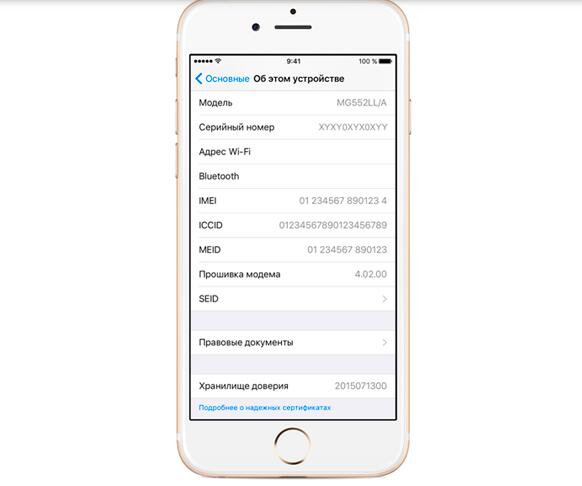как узнать модель айфона в настройках своего телефона
Как узнать какая модель iPhone
У смартфонов и планшетов от Apple есть одна особенность, на их корпусе не указывается точное название модели. Вместо этого там написано просто iPhone или iPad. Это выглядит красиво и стильно, но в некоторых случаях неудобно, поскольку трудно определить, какая именно модель перед вами. Сейчас мы рассмотрим несколько способов, как можно определить модель iPhone в данной ситуации.
Определение модели iPhone по номеру модели
Самый простой и надежный способ узнать какая у вас модель iPhone это посмотреть номер модели. Зная номер модели можно легко определить и название модели. Это можно сделать с помощью таблицы на этой странице либо вы можете просто ввести номер модели в любую поисковую систему и изучить результаты.
Номер модели всегда указывается в нижней части задней крышки iPhone и представляется в виде надписи «Model A1429», где «A1429» это собственно и есть номер модели. На картинке внизу показано, как это выглядит на iPhone 6s.
Ниже приводим таблицу со списком всех существующих на данный момент моделей iPhone и номеров, которые им соответствуют.
| Номер модели | Модель iPhone | Год выпуска | Объем памяти | Цвета |
| A2342 A2410 A2411 A2412 | iPhone 12 Pro Max | 2020 | 128, 256, 512 ГБ | тихоокеанский синий, золотой, графитовый, серебристый |
| A2341 A2406 A2407 A2408 | iPhone 12 Pro | 2020 | 128, 256, 512 ГБ | тихоокеанский синий, золотой, графитовый, серебристый |
| A2176 A2398 A2400 A2399 | iPhone 12 Mini | 2020 | 64, 128, 256 ГБ | синий, зеленый, красный (Product Red), белый, черный |
| A2172 A2402 A2404 A2403 | iPhone 12 | 2020 | 64, 128, 256 ГБ | синий, зеленый, красный (Product Red), белый, черный |
| A2161 A2218 A2220 | iPhone 11 Pro Max | 2019 | 64, 256, 512 ГБ | золотой, серебристый, серый, тёмно-зелёный |
| A2160 A2215 A2217 | iPhone 11 Pro | 2019 | 64, 256, 512 ГБ | золотой, серебристый, серый, тёмно-зелёный |
| A2111 A2221 A2223 | iPhone 11 | 2019 | 64, 128, 256 ГБ | фиолетовый, зелёный, чёрный, жёлтый, белый и красный |
| A2275 A2296 A2298 | iPhone SE2 | 2020 | 64, 128, 256 ГБ | черный, белый, красный (Product Red) |
| A1984 A2105 A2106 A2108 | iPhone XR | 2018 | 64, 128, 256 ГБ | жёлтый, белый, коралловый, черный, синий, красный (Product Red) |
| A1921 A2101 A2102 A2104 | iPhone XS Max | 2018 | 64, 256, 512 ГБ | золотой, серебристый, серый космос |
| A1920 A2097 A2098 A2100 | iPhone XS | 2018 | 64, 256, 512 ГБ | золотой, серебристый, серый космос |
| A1865 A1901 A1902 | iPhone X | 2017 | 64, 256 ГБ | серебристый, серый космос |
| A1863 A1905 A1906 | iPhone 8 | 2017 | 64, 256 ГБ | золотой, серебристый, серый космос |
| A1864 A1897 A1898 | iPhone 8 Plus | 2017 | 64, 256 ГБ | золотой, серебристый, серый космос |
| A1660 A1778 A1779 | iPhone 7 | 2016 | 32, 128, 256 ГБ | черный, черный оникс, золотой, розовое золото, серебристый, красный (Product Red) |
| A1661 A1784 A1785 | iPhone 7 Plus | 2016 | 32, 128, 256 ГБ | черный, черный оникс, золотой, розовое золото, серебристый, красный (Product Red) |
| A1633 A1688 A1700 | iPhone 6s | 2015 | 16, 32, 64, 128 ГБ | серый космос, серебристый, золотой, розовое золото |
| A1634 A1687 A1699 | iPhone 6s Plus | 2015 | 16, 32, 64, 128 ГБ | серый космос, серебристый, золотой, розовое золото |
| A1549 A1586 A1589 | iPhone 6 | 2014 | 16, 32, 64, 128 ГБ | серый космос, серебристый, золотой |
| A1522 A1524 A1593 | iPhone 6 Plus | 2014 | 16, 64, 128 ГБ | серый космос, серебристый, золотой |
| A1723 A1662 A1724 | iPhone SE | 2016 | 16, 32, 64, 128 ГБ | серый космос, серебристый, золотой, розовое золото |
| A1453 A1457 A1518 A1528 A1530 A1533 | iPhone 5s | 2013 | 16, 32, 64 ГБ | серый космос, серебристый, золотой |
| A1456 A1507 A1516 A1529 A1532 | iPhone 5c | 2013 | 8, 16, 32 ГБ | белый, голубой, розовый, зеленый и желтый |
| A1428 A1429 A1442 | iPhone 5 | 2012 | 16, 32, 64 ГБ | черный и белый |
| A1431 A1387 | iPhone 4s | 2011 | 8, 16, 32, 64 ГБ | черный и белый |
| A1349 A1332 | iPhone 4 | 2010 (GSM) 2011 (CDMA) | 8, 16, 32 ГБ | черный и белый |
| A1325 A1303 | iPhone 3GS | 2009 | 8, 16, 32 ГБ | черный и белый |
| A1324 A1241 | iPhone 3G | 2008 2009 (Китай) | 8, 16 ГБ | — |
| A1203 | iPhone | 2007 | 4, 8, 16 ГБ | — |
Определение модели iPhone по серийному номеру
Также вы можете узнать модель iPhone по его серийному номеру. В отличии от Айпадов, на корпусе Айфона серийный номер не указывается, поэтому чтобы его узнать нужно открыть Настройки и перейти в раздел «Основные – Об этом устройстве».
Имея серийный номер, вы можете зайти на страницу проверки прав на обслуживание и поддержку от Apple и узнать там модель, которая соответствует данному серийному номеру. Для этого зайдите на эту страницу на сайте apple.com, введите серийный номер, проверочный код и нажмите «Продолжить».
Если сделать все правильно, то загрузится страница, на которой можно будет узнать модель вашего Айфона.
Определение модели iPhone с помощью iTunes
Еще один способ узнать модель iPhone это программа iTunes. Для того чтобы воспользоваться данным способом подключите свой Айфон к компьютеру и запустите программу iTunes. В левом верхнем углу окна iTunes появится иконка подключенного устройства, нажмите ее для того чтобы перейти к настройкам Айфона.
В результате появится страница, на которой можно будет узнать модель Айфона, емкость его встроенной памяти, серийный номер и другую подобную информацию.
Как узнать модель айфона: проверенные методы
Мобильные телефоны давно стали неотъемлемой частью нашей жизни. Большой ассортимент гаджетов на прилавках магазинов позволяет покупателям выбрать наиболее подходящую модель. Особым спросом пользуются устройства Apple.
У гаджетов этой фирмы есть интересная особенность: на корпусе смартфона или планшета отсутствует название модели. Вы можете увидеть только слова iPhone или iPad. Такие надписи смотрятся стильно, но как быть, Если необходимо срочно выяснить модель телефона? В нашей статье мы рассмотрим все возможные варианты, как узнать модель айфона.
Определяем модель смартфона по номеру
Это самый легкий способ узнать, какая у вас версия телефона. Вам нужно посмотреть номер модели. Зная эти цифры, вы с легкостью определите название айфона. Просто введите символы в любом поисковике и получите результаты.
Теперь вы знаете, как определить модель iPhone. Достаточно просто взглянуть на панель телефонного аппарата.
Заводской номер устройства
По серийному номеру гаджета тоже можно узнать его модель. Однако следует учесть, что он указывается лишь на айпадах. Чтобы узнать номерной знак смартфона, следует перейти в меню настроек.
Рассмотрим пошагово, как узнать модель айфона в настройках:
Если все шаги были выполнены верно, страница обновится. После этого вы узнаете, к какой модели принадлежит ваш гаджет.
Как узнать модель айфона с помощью “Айтюнс”
Есть еще один проверенный способ. Вам необходимо подключить свой телефон к компьютеру, после чего запустить “Айтюнс”.
В левом верхнем углу программы появится значок, показывающий, что сопряжение установлено. Кликните по нему, чтобы войти в настройки.
Откроется страница, на которой будет отображена вся информация о данном устройстве, включая модель, память и многое другое.
Внешние отличия
iPhone XR напоминает слегка увеличенный iPhone X или iPhone XS. Если взглянуть на него сзади, то можно увидеть, что он похож на iPhone 8.
Новенький “яблочный” смартфон легко отличить от прошлых моделей. Только айфон последнего поколения может похвастаться 5,8-дюймовым экраном.
Кроме того, у него безрамочный дисплей, объективы тыловой камеры расположены вертикально, кнопка “Домой” отсутствует.
Айфоны восьмого поколения отличаются от iPhone 7 тем, что у них стеклянный корпус и отсутствуют пластиковые полоски.
Заключение
Мы подробно разобрали несколько действенных способов, как узнать модель айфона. Остерегайтесь подделок, приобретайте смартфоны и планшеты только в официальных точках реализации.
Как узнать модель iPhone по серийному номеру, внешним признакам и через iTunes?
На телефонах фирмы Apple не указывают название модели на корпусе. Делается это для того, чтобы не портить внешний вид. Опытные пользователи могут с первого взгляда определить, какая модель находится перед ними. Но неопытным сложно так разобраться. Поэтому предлагается рассмотреть несколько способов, с помощью которых можно узнать модель вашего iPhone.
Узнать модель iPhone используя программу iTunes
Для того, чтобы узнать модель таким способом, вам потребуется подключить телефон к компьютеру и запустить программу iTunes. Если ее у вас по каким-то причинам до сих пор нет на ПК, то установите ее с официального сайта.
Узнать модель iPhone используя номер модели
Это быстрый и надежный способ узнать, какая у вас модель телефона. Зная его, вы легко сможете определить и ее название. Для этого посмотрите номер на задней панели телефона. Это символы после слова «Model». Далее вы можете создать запрос с этими символами в любой поисковой системе.
На многих сайтах представлены таблицы, в которых вы сможете по номеру узнать:
Узнать модель iPhone с помощью серийного номера
Он не указывается на корпусе устройства. Его можно найти так:
Примечание! Номер может начинаться с латинских букв M, F, N и P или же цифр.
Скопируйте серийный номер и перейдите на официальный сайт разработчика. Зайдите на страницу проверки прав на обслуживание и поддержки. В предложенную строку вставьте ваш серийник, введите код проверки, и вы узнаете модель, которая ему соответствует.
Узнать модель iPhone по внешнему виду
Если вы решились покупать устройство с рук или в неофициальной точке продаж, рекомендуется изучить внешний вид модели, которую вы собираетесь покупать.
Многие сайты предоставляют полную информацию о моделях и их точному внешнему описанию. Рекомендуется сделать это перед покупкой.
После покупки вы сможете проверить iPhone на подлинность по серийному номеру, но если в ходе проверки выявится, что устройство неоригинальное или краденое, то вы можете оказаться в неприятной ситуации. Также проверьте перед покупкой, из какой страны ваш гаджет и не заточен ли он под какого-либо конкретного оператора.
Как узнать, какой у меня iPhone
время чтения: 5 минут
Неискушенному человеку бывает затруднительно точно определить модель Айфона, даже держа его в руках. Компания Apple не указывает номер на корпусе, поэтому сходу назвать модель телефона по внешнему виду способны только опытные пользователи и фанаты «яблочного» бренда. Вот почему многие задаются вопросом, как узнать какой у меня Айфон. Мы подробно расскажем, как узнать модель IPhone, используя для этого несколько разных способов.
По номеру модели
Сначала узнаем, как проверить модель Айфона, не включая его. Каждый Айфон принадлежит к определённому семейству смартфонов Apple, которые различаются друг от друга годом выпуска, объемом памяти, цветом и наличием или отсутствием функциональных компонентов для разных регионов продажи. Скрытые возможности iPhone таятся в каждой версии смартфона.
Код модели указан на задней крышке смартфона и на коробке после слова «Model». Вбив эти символы в любую поисковую систему, можно найти наименование модели. Список кодов, которые встречаются в России, приведем ниже при описании различий каждого из Айфонов.
По серийному номеру
Теперь о том, как проверить какой Айфон, имея информацию из настроек смартфона. Для этого:
С помощью iTunes
Осталось рассказать еще об одном способе, как проверить какой Айфон у вас в руках. Если есть возможность подключиться к компьютеру с программой iTunes, то задача упрощается:
Определение модели по внешнему виду
Но как узнать Айфон модель, не имея информации по артикулу, серийному номеру, без доступа к iTunes? Истинные фанаты способны узнавать телефоны без проблем, и в этом разделе опишем различия, которые позволят по внешнему виду определить принадлежность смартфона к той или иной линейке Айфонов.
iPhone 8
Начиная с 2014 года, когда вышли шестые Айфоны, и до 2017 с его восьмой моделью, компания Apple не меняла дизайн передней панели. Поэтому проверять серию Айфона по лицевой части бесполезно и придется перевернуть телефон. Задняя панель выполнена из закаленного стекла. Камера чуть больше, чем у «семерки», а бортик не такой толстый и заметный. Коды в строке «Model»: A1863, A1905. Смартфон выпускался в цветах золотой, серебристый, «серый космос».
iPhone 8 Plus
Увеличенный размер смартфона с экраном 5,5 дюйма. Задняя крышка сделана из стекла. Телефон оснащен двойной камерой с более тонким ободком, чем на 7 Plus. Цвета стандартные: золотой, серебристый, «серый космос». Артикулы A1864, A1897.
iPhone 7
Очень похож на восьмую модель, но отличается по материалу задней крышки — она из алюминия. «Окошко» камеры чуть меньшего размера, а бортик толще. Маркировался кодами A1660, A1778, A1779. Начиная с этой линейки на нижней грани отсутствует разъем для наушников.
iPhone 7 Plus
У телефона экран 5,5 дюйма, двойная камера, алюминиевая задняя панель. Коды смартфона A1661, A1784, A1785. Цветовое исполнение соответствует «младшему брату». Рядом с разъемом зарядки отсутствует гнездо подключения наушников.
iPhone SE
На задней крышке присутствует значок «SE», а сам смартфон меньше шестого и седьмого Айфона, так как имеет диагональ 4 дюйма. Вырез слухового динамика на передней панели толще, а «зрачок» фронтальной камеры над ним, а не слева, как у Айфон 6 и 7. Кнопка включения сверху, а клавиши управления громкостью на левой грани смартфона круглые. Кроме стандартных цветов, унаследованных от пятой и шестой модели, выпускался в оформлении «розовое золото». Номера моделей: A1723, A1662, A1724. На нижней грани размещен 3,5 мм аудиоразъем.
iPhone 6s
Здесь тоже основные отличия сзади. Камера заметно меньше, чем у следующих Айфонов. Под ней, а также внизу смартфона полоски антенн, которые делят крышку на три зоны. Между маркой телефона и строкой с информацией выгравирована буква «S». Кроме этого внизу расположен аудиоразъем, который убрали в следующих версиях. Клавиша включения вынесена на правую грань. Номера редакций A1633, A1688, A1700.
iPhone 6s Plus
Отличительные особенности и цвета корпуса у него аналогичны «простой» версии, а вот размер гораздо больше из-за увеличенного экрана в 5,5 дюйма. Коды, которые говорят о принадлежности смартфона к 6s Plus: A1634, A1687, A1699.
iPhone 6, 6 Plus
Все отличия от более ранних и поздних моделей идентичны описанным для смартфонов 2015 года выпуска (6s и 6s Plus). Ну а от них телефоны отличаются отсутствием литеры «S» на задней крышке. Кодовые обозначения для простой шестерки: A1549, A1586, A1589. Для 6 plus: A1522, A1524, A1593.
iPhone 5s
Это устройство можно спутать только с Айфоном SE. Разница во внешнем виде исчерпывается только отсутствием соответствующей гравировки в виде символов «SE» на задней панели и в цветовом исполнении — здесь нет цвета «розовое золото». Ну и номера на тыльной стороне смартфона, конечно, отличаются. Для 5s это A1453, A1457, A1518, A1528, A1530, A1533.
iPhone 5c
Этот смартфон трудно перепутать с другими Айфонами. Пластиковый корпус с яркими цветами оформления не похож ни на один из телефонов Apple. Прозванный среди владельцев «мыльницей», смартфон выпускался в белом, голубом, розовом, зеленом и желтом цветах. Маркировался следующими обозначениями для «Model»: A1456, A1507, A1516, A1529, A1532.
iPhone 5
Его отличает алюминиевый корпус и вогнутая кнопка «Домой» с квадратиком посередине. Цвета только черный и белый, а коды моделей A1428, A1429, A1442.
iPhone 4, 4s
iPhone 3G, 3GS
Для этих смартфонов характерна выпуклая задняя крышка, а на лицевой стороне отсутствует «зрачок» фронтальной камеры. Между 3G и 3GS внешне всего лишь одно различие — надпись iPhone на задней панели выполнена яркой краской у 3GS и матовым серым цветом у 3G.
Номера на задней крышке для 3G: A1324, A1241, а для 3GS A1325, A1303.